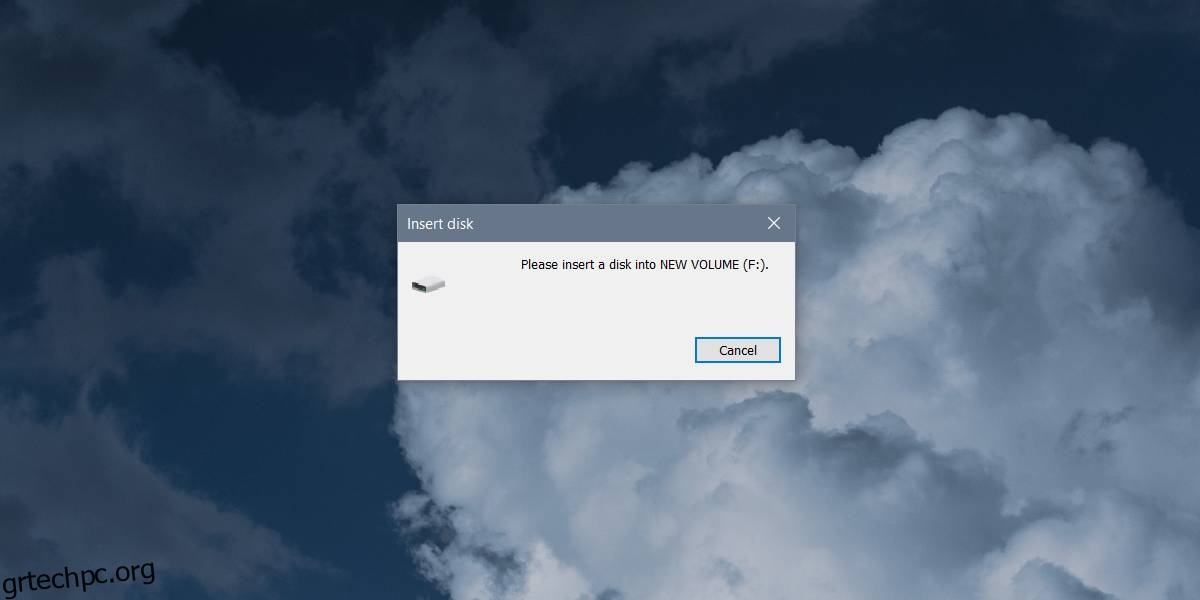Η μορφοποίηση μιας μονάδας δίσκου είναι αρκετά εύκολη και οι περισσότεροι τελικοί χρήστες γνωρίζουν τι κάνει μια γρήγορη ή μια πλήρης μορφή σε έναν δίσκο. Στα Windows 10 μπορείτε να μορφοποιήσετε μια μονάδα δίσκου από την Εξερεύνηση αρχείων. Το μόνο που έχετε να κάνετε είναι να κάνετε δεξί κλικ στη μονάδα δίσκου που θέλετε να μορφοποιήσετε και να επιλέξετε Μορφοποίηση από το μενού περιβάλλοντος. Το παράθυρο επιλογών μορφής σάς επιτρέπει να επιλέξετε το σύστημα αρχείων για τη μονάδα δίσκου και να της δώσετε ένα όνομα. Εάν προσπαθείτε να χρησιμοποιήσετε μια μονάδα δίσκου και συνεχίζετε να βλέπετε το σφάλμα Παρακαλώ εισάγετε έναν δίσκο σε NEW VOLUME, τότε μια μορφή δεν πρόκειται να το διορθώσει.
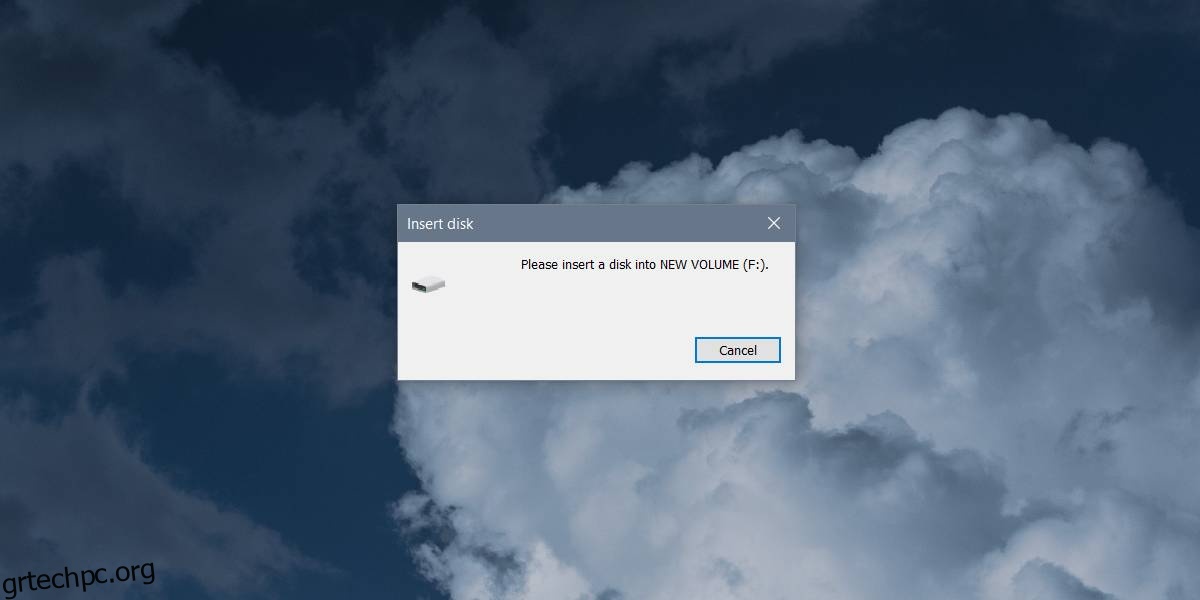
Μπορεί να υπάρχουν διάφοροι λόγοι για τους οποίους εμφανίζεται το σφάλμα, επομένως προτού εφαρμόσετε την επιδιόρθωση ελέγξτε τα ακόλουθα.
Η πρόσβαση στη μονάδα δίσκου μπορεί/δεν είναι δυνατή σε άλλα συστήματα
Εάν είναι δυνατή η πρόσβαση στη μονάδα σε άλλα συστήματα, μπορείτε να αποθηκεύσετε ή να αντιγράψετε αρχεία σε/από αυτήν
Εάν η πρόσβαση στη μονάδα είναι δυνατή σε άλλα συστήματα, είναι πιθανό να υπάρχει πρόβλημα στο σύστημά σας που την εμποδίζει να αποκτήσει πρόσβαση στη μονάδα. Ίσως υπάρχει ένα μέτρο ασφαλείας που εμποδίζει τους χρήστες να συνδεθούν ή να αποκτήσουν πρόσβαση σε εξωτερικές μονάδες δίσκου. Εάν λάβετε το ίδιο μήνυμα σε άλλα συστήματα, είναι πιθανό η μονάδα δίσκου να είναι απλώς μη εκχωρημένος χώρος. Αυτό είναι κάτι που διορθώνεται εύκολα, ωστόσο, θα πρέπει να γνωρίζετε ότι τα δεδομένα στη μονάδα δίσκου πιθανότατα θα χαθούν μέσω αυτής της μεθόδου.
Αδιάθετος χώρος
Συνδέστε τη μονάδα δίσκου στο σύστημά σας. Κλείστε όλες τις προτροπές που σας εμφανίζει η Εξερεύνηση αρχείων. Στην αναζήτηση των Windows, αναζητήστε το βοηθητικό πρόγραμμα Διαχείριση δίσκων και ανοίξτε το. Θα δείτε όλες τις μονάδες που είναι συνδεδεμένες στο σύστημά σας, συμπεριλαμβανομένης αυτής στην οποία δεν μπορείτε να έχετε πρόσβαση.
Η μονάδα δίσκου θα εμφανιστεί με ένα μπλοκ με την ένδειξη Unallcoated space. Κάντε δεξί κλικ στο μπλοκ και από το μενού περιβάλλοντος, επιλέξτε Νέος απλός τόμος. Κάντε κλικ στο Επόμενο στο παράθυρο που ανοίγει. Δεν χρειάζεται να αλλάξετε τίποτα γιατί οι προεπιλεγμένες προεπιλογές για τη δημιουργία τόμου είναι καλές, ωστόσο, αν θέλετε, μπορείτε να επέμβετε και να αλλάξετε το γράμμα, το όνομα και το σύστημα αρχείων στο οποίο δημιουργείται ο τόμος.
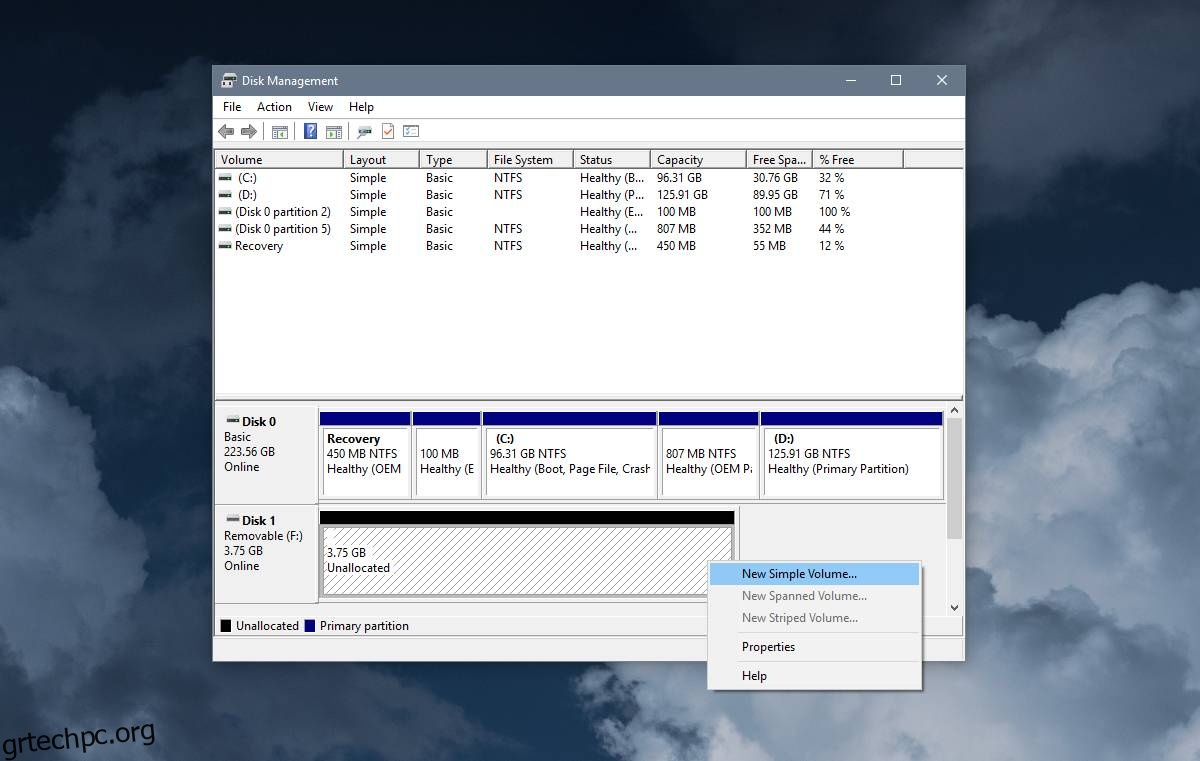
Η δημιουργία ενός νέου τόμου δεν απαιτεί πολύ χρόνο και μόλις δημιουργηθεί ο τόμος, θα μπορείτε να αποκτήσετε πρόσβαση στο δίσκο στην Εξερεύνηση αρχείων.
Εάν είχατε προηγουμένως δεδομένα στο δίσκο, μπορείτε να αναζητήσετε εφαρμογές/λογισμικό ανάκτησης αρχείων για να δείτε εάν κάποια από αυτά μπορεί να ανακτηθεί. Είναι επίσης καλή ιδέα να ελέγξετε την υγεία της μονάδας. Εάν η μονάδα δίσκου είναι σε κακή κατάσταση, τα δεδομένα σας κινδυνεύουν.